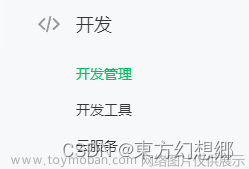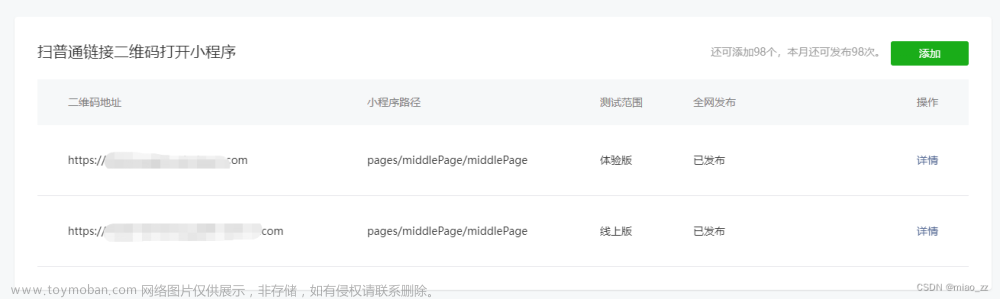前言
一般来说,前端根据后台返回 code 码展示对应内容只需要在前台判断 code 值展示对应的内容即可,但要是匹配的 code 码比较多或者多个页面用到时,为了便于后期维护,后台就会使用字典表让前端匹配,下面我将在微信小程序中通过 wxs 的方法实现这个操作。
为什么要使用 wxs?
{{method(a,b)}}
可以看到,上述代码是一个调用方法传值的操作,在 vue 中很常见,多用于数据之间的转换,但由于微信小程序诸多限制的原因,你并不能优雅的这样操作,可能有人会说,为什么不用 if 判断实现呢?但是 if 判断的局限性在于如果存在数据量过大时,大量重复性操作和 if 判断会让你的代码显得异常冗余。
wxs
wxs 相当于是一个独立模块,通过独立出来的一个 module 对象,利用 module.exports 向外暴露,在使用文件中引入即可。其主要解决了微信小程序中 {{method(a,b)}} 方法传值不触发的问题,避免了多次 if 判断,利于代码的优化,提高了代码的复用性和后期可维护性。简单来说, wxs 就是可以在 wxml 里面使用 js ,从而对数据进行计算转换。
wxs 的使用
上面我们说到,wxs 多用于微信小程序页面调用方法传值不触发的问题,下面我们就用一个简单的小实例来展示在代码中 wxs 的具体用法。
external/index.wxs 封装的公共文件代码
通过全局封装的形式以达到在每一个 wxml 文件中都可以调用。
var qxCode = function (optionsQx, dqbm) {
var targetItem = {};
//非空判断是为了避免循环的数组为null而产生报错
if (optionsQx) {
//通过区县编码过滤获取所属对象
for (var i = 0; i < optionsQx.length; i++) {
var code = optionsQx[i].regionCode
if (code == dqbm) {
targetItem = optionsQx[i]
}
}
}
// 有数据时正常展示数据反之展示 “--”
return targetItem.regionName ? targetItem.regionName : '--'
}
// 将方法抛出
module.exports = {
qxCode: qxCode,
};
wxml 文件代码
在 wxml 文件中用到时,通过 <wxs src="路径" module="方法" /> 的方式引入调用。
<!-- 引入封装文件 -->
<wxs src="../external/index.wxs" module="onitceModel" />
<view class="dataListBox" wx:for="{{dataList}}" wx:key="index">
<view>
<text class="lableBox">企业名称</text>
<text>{{item.qymc}}</text>
</view>
<view>
<text class="lableBox">所属区县</text>
<text>{{onitceModel.qxCode(optionsQx,item.dqbm)}}</text>
</view>
</view>
js 文件代码
借助 js 中模拟的假数据以还原在真实使用场景下的操作。
Page({
data: {
// 模拟字典表数据
optionsQx: [
{regionCode: "610101",regionName: "市辖区"},
{regionCode: "610102",regionName: "新城区"},
{regionCode: "610103",regionName: "碑林区"},
{regionCode: "610104",regionName: "莲湖区"},
{regionCode: "610111",regionName: "灞桥区"},
{regionCode: "610112",regionName: "未央区"},
{regionCode: "610113",regionName: "雁塔区"},
{regionCode: "610114",regionName: "阎良区"},
{regionCode: "610115",regionName: "临潼区"},
{regionCode: "610116",regionName: "长安区"},
{regionCode: "610122",regionName: "蓝田县"},
{regionCode: "610124",regionName: "周至县"},
{regionCode: "610125",regionName: "户县"},
{regionCode: "610126",regionName: "高陵县"}
],
// 模拟列表数据
dataList: [
{qymc: "测试数据111",dqbm: "610104"},
{qymc: "测试数据222",dqbm: ""},
{qymc: "测试数据333",dqbm: "610112"}
],
},
})
实现效果

常规方法(不使用 wxs)
utils/convert.js 封装文件
function convertToChinese(value, type) {
// 定义选项对象,从缓存中获取并解析
const options = {
ywmpList: JSON.parse(wx.getStorageSync('ywmpList')), // 获取并解析 ywmpList
jxlbList: JSON.parse(wx.getStorageSync('jxlbList')), // 获取并解析 jxlbList
rlzlList: JSON.parse(wx.getStorageSync('rlzlList')), // 获取并解析 rlzlList
sblxList: JSON.parse(wx.getStorageSync('sblxList')) // 获取并解析 sblxList
};
// 根据传入的 type 获取对应的选项
const selectedOptions = options[type];
if (!selectedOptions) {
return value;
}
// 遍历选项,查找匹配的值并返回对应的标签
for (let i = 0; i < selectedOptions.length; i++) {
if (selectedOptions[i].value === value) {
return selectedOptions[i].label;
}
}
// 如果没有匹配的选项,则返回原始值
return value;
}
// 导出 convertToChinese 方法
module.exports = {
convertToChinese: convertToChinese
}
app.js 全局引入
const convert = require('./utils/convert');//字典值转换
App({
convert,
//其它代码
})
任意使用文件
onLoad() {
const fieldValue = "1"; // 模拟后台返回的 value 值
const type = "ywmpList"; // 根据实际情况设置类型
const chineseValue = app.convert.convertToChinese(fieldValue, type); // 调用方法并传值(value值,类型)
console.log(chineseValue); // 输出转换后的中文值
},
控制台打印

拓展 ---- 字典值映射
未处理前

data数据
data: {
form: {
dpfIs: "",
},
options: [{
value: "25",
label: "主动",
},
{
value: "75",
label: "被动",
},
{
value: "95",
label: "主被动结合",
},
],
},
映射方法
// 定义一个函数,用于将数据从选项映射到 form 对象
mapDataOn(data, labelKey, valueKey, targetObj, targetKey) {
// 在数据数组中根据 targetObj[targetKey] 的值查找匹配的目标值
const targetValue = data.find(item => item[labelKey] === targetObj[targetKey]
);
if (targetValue) {
// 如果找到匹配的目标值,则使用对应的 valueKey 值更新 targetObj[targetKey]
targetObj[targetKey] = targetValue[valueKey];
}
},
调用方法
subnitOn(){
this.mapData(this.data.dpfzsfsOptions, 'label', 'value', this.data.form, 'dpfIs');
console.log(this.data.form);
}
以上代码实现了一个名为 mapData 的映射函数,根据 label 和 value 键将 options 数组映射到 form 对象。以下是实现思路的分解:
options 数组包含两个选项:“是” 和 “否”,每个选项都有对应的值 “0” 和 “1”。form 对象有一个名为 dpfIs 的字段,初始为空。mapData 函数接受五个参数:data(选项数组),labelKey(在选项数组中匹配的键),valueKey(从选项数组中获取值的键),targetObj(要更新的对象),targetKey(要更新的目标对象中的键)。
在 mapData 函数内部,它通过比较 labelKey 的值与 targetObj[targetKey] 的值来在 data 数组中查找目标值。
如果找到匹配的目标值,则使用对应的 valueKey 值更新 targetObj[targetKey]。
最后,调用 mapData 函数,将 options 数组、label 和 value 键、form 对象以及 dpfIs 键作为参数,执行映射操作。
这段代码的目的是根据选择的标签,将 options 数组中的对应的 value 值填充到 form.dpfIs 字段中。
实现效果
 文章来源:https://www.toymoban.com/news/detail-435518.html
文章来源:https://www.toymoban.com/news/detail-435518.html
相关推荐
⭐ 掌握el-table的formatter方法,提升数据展示效果文章来源地址https://www.toymoban.com/news/detail-435518.html
到了这里,关于微信小程序通过字典表匹配对应数据的文章就介绍完了。如果您还想了解更多内容,请在右上角搜索TOY模板网以前的文章或继续浏览下面的相关文章,希望大家以后多多支持TOY模板网!